• Abgelegt bei: Mehr • Bewährte Lösungen
Wenn Sie bereits seit einiger Zeit ein Android-Gerät verwenden, sind Sie vielleicht mit Google Fotos vertraut. Mit diesem frei verfügbaren Dienst können wir unsere Bilder auf dem Laufwerk sichern und sogar ganz einfach verwalten. Allerdings kann es vorkommen, dass Google Fotos meldet, dass die vorbereitende Sicherung stecken bleibt und nicht fortgesetzt werden kann. Da es verschiedene Gründe für dieses Problem geben kann, habe ich eine spezielle Anleitung erstellt, um es zu beheben. Lassen Sie uns ohne viel Aufhebens fortfahren und erfahren Sie, wie Sie das Problem mit dem festsitzenden Backup von Google Fotos beheben können.

- Methode 1: Verbinden Sie sich erneut mit einem stabilen Netzwerk
- Methode 2: Aktualisieren Sie die Google Fotos App
- Methode 3: Aktivieren Sie das Hochladen von Fotos über Mobilfunkdaten
- Methode 4: Starten Sie Ihr Android/iOS-Gerät neu
- Methode 5: Cache und App-Daten für Google Fotos löschen
- Methode 6: Überprüfen Sie den verfügbaren Speicherplatz in Ihrem Google-Konto
- Methode 7: Zurücksetzen Ihres verknüpften Google-Kontos
- Methode 8: Deaktivieren Sie den Energiespar- oder Akkusparmodus
- Methode 9: Neuinstallation der Google Fotos Anwendung
Methode 1: Verbinden Sie sich erneut mit einem stabilen Netzwerk
Einer der häufigsten Gründe dafür, dass Google Fotos bei der Vorbereitung der Sicherung stecken bleibt, ist ein schlechtes oder instabiles Netzwerk. Bevor Sie also drastische Änderungen an Ihrem Gerät vornehmen, gehen Sie einfach zu Einstellungen > WLAN und stellen Sie eine Verbindung zu einem Netzwerk mit einer stabilen Verbindung her.

Wenn Sie möchten, können Sie die Konnektivität Ihres Telefons mit dem Flugzeugmodus zurücksetzen. Gehen Sie einfach zum Kontrollzentrum/Einstellungen und aktivieren Sie den Flugmodus. Warten Sie danach eine Weile und deaktivieren Sie den Flugmodus, wodurch die Verbindung automatisch zurückgesetzt wird.
Methode 2: Aktualisieren Sie die Google Fotos App
Verwenden Sie eine alte oder veraltete Version von Google Fotos auf Ihrem Telefon? Dies könnte ein Hauptgrund dafür sein, dass Google Fotos bei der Vorbereitung der Sicherung stecken bleibt. Zum Glück lässt sich dieses Problem leicht beheben, indem Sie die Google Fotos-App auf dem Gerät aktualisieren.
Alles, was Sie tun müssen, ist, den App Store oder Play Store auf Ihrem Telefon zu öffnen und nach Google Fotos zu suchen. Nachdem Sie die Google Fotos-App geöffnet haben, tippen Sie einfach auf die Schaltfläche "Aktualisieren" und warten Sie eine Weile, da die App auf die neueste stabile Version aktualisiert wird.

Verwandte Themen
Methode 3: Aktivieren Sie das Hochladen von Fotos über Mobilfunkdaten
Viele Benutzer nutzen die Hilfe von Mobilfunkdaten (anstelle von WLAN), um ein Backup ihrer Fotos zu erstellen. Allerdings könnte Google Fotos das Hochladen von Fotos über Mobilfunkdaten eingeschränkt haben, wodurch das Problem verursacht wurde.
Wenn Google Fotos also meldet, dass die vorbereitende Sicherung nicht funktioniert, starten Sie die App und gehen Sie zu den Einstellungen. Gehen Sie nun zu den Einstellungen für Sicherung & Synchronisierung und aktivieren Sie manuell das Hochladen von Fotos unter dem Abschnitt Mobilfunkdaten.

Methode 4: Starten Sie Ihr Android/iOS-Gerät neu
Nun, manchmal kann diese einfachste Methode ein Problem beheben, z.B. wenn Google Fotos ein Backup vorbereitet, das auf Ihrem Gerät hängen bleibt. Denn wenn wir ein Smartphone neu starten, wird sein Stromzyklus zurückgesetzt, wodurch kleinere Probleme automatisch behoben werden können.
Drücken Sie einfach lange die Power-Taste auf Ihrem Android- oder iOS-Gerät. Auf iOS-Geräten müssen Sie nun den Power-Slider wischen, während Sie auf Android-Telefonen auf die Schaltfläche "Neustart" tippen müssen. Warten Sie eine Weile, da Ihr Android-Telefon automatisch neu gestartet wird. Auf der anderen Seite müssen iPhone-Benutzer die Power-Taste erneut lang drücken, um ihr Gerät neu zu starten.

Methode 5: Cache und App-Daten für Google Fotos löschen
Dies ist eine ideale Lösung für das Problem, dass die vorbereitende Sicherung von Google Fotos auf Android-Telefonen nicht mehr funktioniert. Wenn sich auf Google Fotos eine Menge Cache- und Nutzerdaten ansammeln, kann dies die Verarbeitung beeinträchtigen.
Wenn Google Fotos also meldet, dass die vorbereitende Sicherung nicht mehr funktioniert, gehen Sie einfach zu Einstellungen > Apps/App-Infos auf Ihrem Telefon und wählen Sie Google Fotos. Von hier aus können Sie einfach die Cache-Daten löschen oder den Speicher leeren. Starten Sie danach Google Fotos erneut und versuchen Sie, Ihre Fotos hochzuladen.

Methode 6: Überprüfen Sie den verfügbaren Speicherplatz in Ihrem Google-Konto
Da Google nur 15 GB kostenlosen Speicherplatz für jedes Konto zur Verfügung stellt, kann dieser nach einer Weile erschöpft sein. Wenn also nicht genügend Speicherplatz auf Ihrem Google-Konto vorhanden ist, kann es dazu führen, dass Google Fotos bei der Vorbereitung der Sicherung stecken bleibt.
Starten Sie einfach die Google Fotos-App auf Ihrem Gerät und gehen Sie zu Einstellungen > Sichern & Synchronisieren, um den verfügbaren Speicherplatz auf Ihrem Konto zu überprüfen. Wenn Sie möchten, können Sie auf die Schaltfläche "Speicher kaufen" tippen, um Ihr Google-Konto zu aktualisieren.

Methode 7: Zurücksetzen Ihres verknüpften Google-Kontos
Eine weitere clevere Methode, um das Hängenbleiben des vorbereitenden Backups von Google Fotos zu beheben, ist ein schnelles Zurücksetzen Ihres Google-Kontos. Wenn Ihr Google-Konto beispielsweise Probleme hat, blockiert ist oder seine Sicherheit gefährdet ist, können Sie unerwünschte Probleme damit bekommen.
Starten Sie zunächst die Google Fotos-App und gehen Sie zu den Einstellungen für Backup/Konten. Tippen Sie hier auf Ihr Google-Konto und melden Sie sich bei der Google Fotos-App ab. Jetzt können Sie sich erneut bei Ihrem Google-Konto anmelden, um es zurückzusetzen.

Methode 8: Deaktivieren Sie den Energiespar- oder Akkusparmodus
Heutzutage verfügen mehrere Android/iOS-Handys über einen Akku- oder Energiesparmodus. Wenn er eingeschaltet ist, kann er automatisch die Verarbeitung des Telefons optimieren und bestimmte Vorgänge stoppen (wie das Hochladen von Daten zu Google Fotos).
Sie können Ihr Gerät einfach an eine stabile Stromquelle anschließen und den Energiesparmodus deaktivieren. Android-Nutzer können im Kontrollzentrum oder in den Einstellungen ihres Telefons den Energiesparmodus suchen und ihn ausschalten. Wenn Sie ein iPhone verwenden, können Sie unter Einstellungen > Akku den Energiesparmodus auf dem Gerät deaktivieren.

Methode 9: Neuinstallation der Google Fotos Anwendung
Schließlich kann es auch vorkommen, dass die vorbereitende Sicherung von Google Fotos aufgrund einer fehlerhaften oder beschädigten Anwendung stecken bleibt. Der einfachste Weg, dies zu beheben, ist die Neuinstallation der Google Fotos-App auf Ihrem Gerät.
Tippen Sie einfach lange auf die Google Fotos-App auf dem Startbildschirm und deinstallieren Sie sie von hier aus. Wenn Sie möchten, können Sie auch zu Einstellungen > Apps > Google Fotos gehen, um es zu deinstallieren. Starten Sie danach Ihr Gerät neu und gehen Sie zum App/Play Store, um Google Fotos erneut auf Ihrem Gerät zu installieren.

Profi-Tipp: Verwenden Sie Wondershare UBackit, um Ihre Backups einfach zu verwalten
Wie Sie sehen, kann die Verwendung von Google Fotos zum Sichern Ihrer Daten mühsam sein und unterliegt einigen Einschränkungen. Daher können Sie die Verwendung von Wondershare UBackit in Betracht ziehen, da es eine problemlose und intelligente Lösung zur Sicherung und Wiederherstellung Ihrer Daten bietet.
- UBackit bietet eine direkte Ein-Klick-Lösung für die Sicherung aller Arten von Inhalten wie Fotos, Videos, Audio, Dokumente und mehr.
- Sie können den Speicher durchsuchen, um die Dateien, Ordner oder Partitionen auszuwählen, die Sie in das Backup aufnehmen möchten.
- Sie können auch die eingebauten Filter und Suchoptionen nutzen, um bestimmte Dateien für die Sicherung zu finden.
- Da UBackit eine inkrementelle Sicherung unterstützt, kann es verschiedene Verlaufsversionen Ihrer Daten beibehalten und den Gesamtspeicherplatz sparen.
- Sie können auch die automatische Sicherungsoption aktivieren, indem Sie einen bevorzugten Zeitplan einrichten. Weitere Funktionen sind ein integrierter Virenscan und ein Speicherverwaltungssystem.
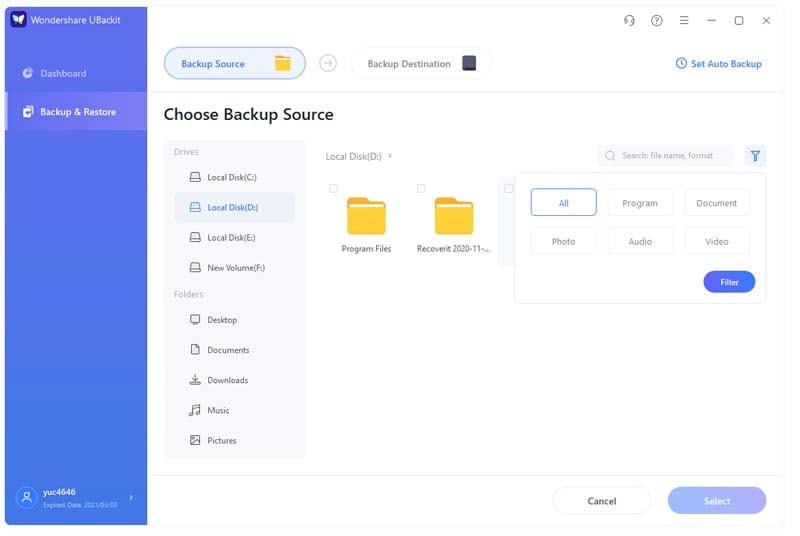
Wenn Sie nun wissen, was zu tun ist, wenn Google Fotos meldet, dass die Vorbereitung des Backups nicht funktioniert, können Sie dieses Problem leicht beheben. Wie Sie sehen können, habe ich verschiedene geräte- und app-bezogene Lösungen für das Problem der vorbereitenden Datensicherung von Google Fotos aufgeführt. Wenn Google Fotos jedoch nicht funktioniert und Sie nach einer besseren Option suchen, sollten Sie Wondershare UBackit ausprobieren. Mit dieser zuverlässigen Anwendung können Sie Ihre Daten an einem beliebigen Ort sichern, verschiedene Versionen verwalten und sie nach Belieben wiederherstellen.
Dateien retten & reparieren
- Video wiederhrestellen
- TikTok-Videos wiederherstelllen
- M4A-Dateien wiederherstellen
- QuickTime-Videos wiederherstelllen
- MKV-Videos wiederherstellen
- MP4-Videos wiederherstellen
- Video reparieren
- Foto wiederhrestellen
- Die kostenlosen Foto-Wiederherstellungsprogramme
- Instagram-Fotos wiederherstellen
- Dauerhaft gelöschte Bilder wiederherstellen
- Snapchat Bilder wiederherzustellen
- Fotos von Micro-SD-Karten wiederherstellen
- Foto reparieren
- Unlesbare Bilder reparieren
- Die beste JPG-Fotoreparatur-Software
- JPG-Dateien reparieren
- Beschädigte Fotos reparieren
- Dokument wiederherstellen
- Ungespeicherte Word-Dokumente
- Beschädigte Word-Datei
- Ungespeicherte PowerPoint-Datei
- Verlorene PDF-Dateien
- Verlorene PDF-Dateien
- Dokument reparieren
- Excel-Dateien reparieren
- Excel-Fehler beheben
- Word-Reparatur-Tool
- Schreibgeschützte Excel-Dateien
- Excel-Arbeitsmappe reparieren
- Mehr




Classen Becker
chief Editor